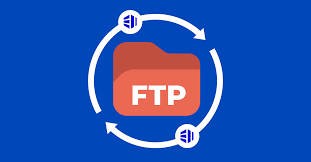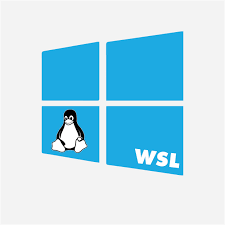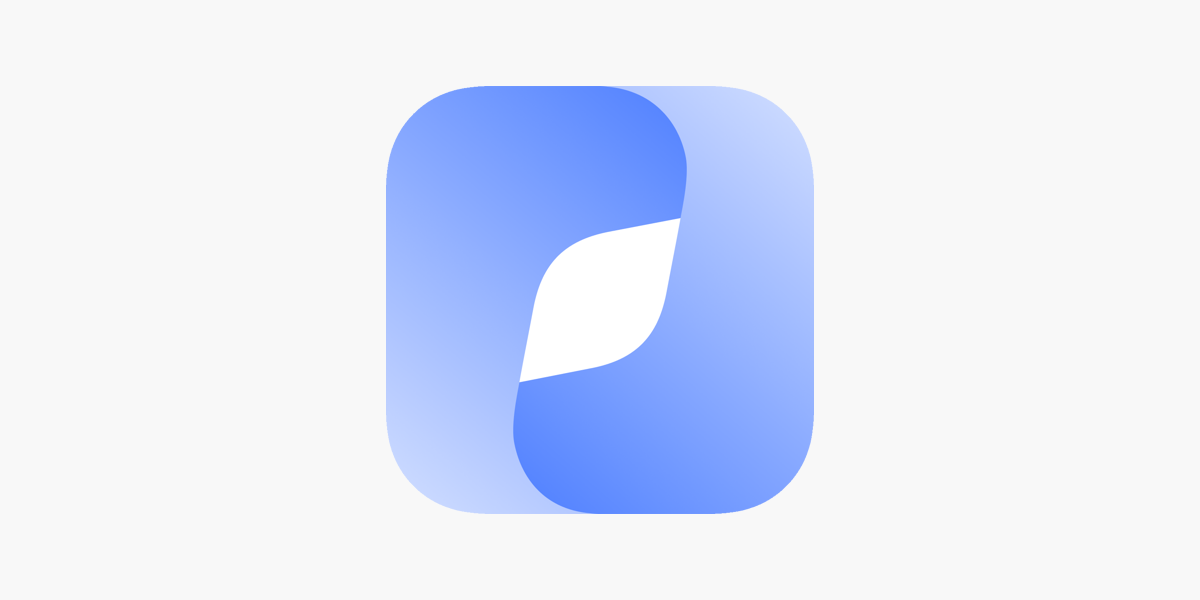Как вы наверное знаете в Windows есть очень удобная оснастка для управления дисками, которая, так и называется “Управление дисками”, но есть небольшой нюанс. А именно вы не сможете удалить системный EFI раздел и вот тут то нам и поможет утилита diskpart.
DiskPart — это утилита командной строки в Windows, которая позволяет управлять дисками, разделами и томами. Вот краткая инструкция по её использованию:
- Запуск DiskPart:
- Нажмите комбинацию клавиш Win + R, чтобы открыть окно «Выполнить».
- Введите
diskpartи нажмите Enter или кликните «ОК». - Если появится запрос контроля учётных записей пользователей (UAC), подтвердите запуск.
- Основные команды DiskPart:
list disk— отображает список всех дисков, подключённых к системе.select disk N— выбирает диск N для последующих операций.list partition— показывает список разделов на выбранном диске.select partition N— выбирает раздел N для последующих операций.create partition primary/extended— создаёт новый первичный или расширенный раздел на выбранном диске.format fs=ntfs/fat32— форматирует выбранный раздел в файловой системе NTFS или FAT32.assign letter=X— назначает букву диска X выбранному разделу.delete partition— удаляет выбранный раздел.exit— завершает работу с DiskPart.
Рассмотрим использование утилиты на моем примере где мне потребовалось удалить все разделы накопителя.
Получаем список дисков.
DISKPART> list disk
Диск ### Состояние Размер Свободно Дин GPT
-------- ------------- ------- ------- --- ---
Диск 0 В сети 223 Gбайт 223 Gбайт *
Диск 1 В сети 223 Gбайт 1024 Kбайт *
Диск 2 В сети 232 Gбайт 232 Gбайт *
Диск 3 В сети 5589 Gбайт 1701 Mбайт *Выбираем диск.
DISKPART> select disk 3Запрашиваем список разделов.
DISKPART> list partition
Раздел ### Тип Размер Смещение
————- —————- ——- ——-
Раздел 3 Системный 100 Mб 579 Mб
Раздел 4 Основной 97 Gб 679 Mб
Раздел 5 Восстановление 874 Mб 98 Gб
Раздел 6 Основной 5488 Gб 99 Gб
Выбираем раздел.
DISKPART> select partition 3Удаляем раздел.
DISKPART> delete partition overrideИ аналогично повторяем для всех разделов.